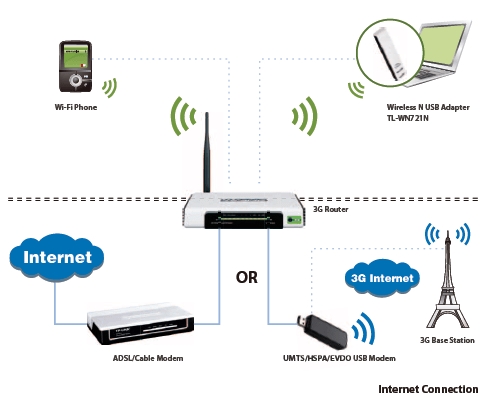Nie je žiadnym tajomstvom, že môžete zadať nastavenia ľubovoľného smerovača od spoločnosti Xiaomi pomocou adresy IP 192.168.31.1 alebo cez názov hostiteľa miwifi.com. Čo však robiť, keď sa stránka s nastaveniami neotvorí. Keď sa pokúsime otvoriť ovládací panel pomocou prehľadávača, zobrazí sa chyba „stránka nie je k dispozícii“, otvorí sa nejaký iný web alebo sa zobrazia výsledky vyhľadávania. V tomto článku som sa rozhodol zhromaždiť najčastejšie dôvody, prečo najčastejšie nejdú do nastavení Xiaomi routeru.
Úprimne povedané, s takýmito problémami som sa na svojom mini routeri Xiaomi Mi Wi-Fi nikdy nestretol. Webové rozhranie je vždy k dispozícii na oboch adresách. Súdiac podľa otázok v komentároch, veľa ľudí má situácie, keď nemôžu otvoriť nastavenia smerovača. Najmä pri prvom pripojení.

A keď sa pokúsite prejsť na stránku miwifi.com, často sa otvorí oficiálny web Xiaomi alebo sa tiež zobrazí chyba.
Nedávno som pripravil samostatnú podrobnú inštrukciu, v ktorej som podrobne ukázal, ako sa prihlásiť do webového rozhrania smerovača Xiaomi: miwifi.com a 192.168.31.1 - zadajte nastavenia smerovača Xiaomi.
Pred hľadaním dôvodu, zmenou niektorých parametrov, obnovením nastavení atď. Odporúčam postupovať podľa vyššie uvedeného odkazu a podľa pokynov skúsiť zadať zadané adresy. Možno len robíte niečo zle. A podľa pokynov budete mať úspech.
Prečo sa neotvoria nastavenia smerovača Xiaomi?
Prejdite každú položku. Dôkladne skontrolujte pripojenie a všetky nastavenia.
1 Skontrolujte pripojenie k smerovaču. Nič zvláštne. Pre prístup k ovládaciemu panelu smerovača je potrebné, aby bolo zariadenie, z ktorého sa pokúšame prihlásiť, pripojené k smerovaču. Cez sieť Wi-Fi alebo sieťový kábel.Ak sa pokúšate prihlásiť z počítača alebo notebooku, uistite sa, že je pripojený iba k smerovaču Xiaomi. Ak je pripojenie vykonané cez sieťový kábel, odpojte pripojenie Wi-Fi (ak existuje). Na počítači aj na mobilných zariadeniach môže byť pripojenie v stave „Bez prístupu na internet“. Je to v poriadku, stránka s nastaveniami na 192.168.31.1 alebo miwifi.com by sa mala otvárať presne.
Pri pripájaní pomocou sieťového kábla sa na smerovači pripájame k portu LAN (nie k WAN).

Môžete reštartovať smerovač a pokúsiť sa znova prihlásiť do webového rozhrania.
2Ak je pripojenie v poriadku a nastavenia sa neotvoria, skúste zmeniť prehľadávač. Na počítači môžete použiť štandardný Internet Explorer alebo Microsoft Edge. Adresahttp://192.168.31.1 tiežhttp://miwifi.com (je to možné aj bez http: //) musí byť striktne zadané do adresného riadku.
Mnoho ľudí zadá adresu do vyhľadávacieho panela a namiesto webového rozhrania sa otvorí stránka s výsledkami vyhľadávania v jednom z vyhľadávacích nástrojov.
Najlepšie je nastaviť automatické parametre pre získanie IP a DNS. Ak je pripojenie k sieti Wi-Fi, zmeňte nastavenia pripojenia „Bezdrôtová sieť“. Ak cez LAN - potom pre „Ethernet“ alebo „Pripojenie k miestnej sieti“.

Alebo napíšeme statické adresy (čo nie je žiaduce, ale môžete to skontrolovať).

Po kontrole je lepšie nastaviť automatické prijímanie adries späť.
Môžete sa tiež pokúsiť resetovať nastavenia siete v počítači.
5Ak ste dosiahli tento bod a nedokázali ste zadať nastavenia, je pravdepodobné, že budete musieť resetovať nastavenia smerovača na výrobné nastavenia. Ak to chcete urobiť, stlačte a podržte tlačidlo Reset asi 10 sekúnd. Prečítajte si viac v článku: Resetovanie Xiaomi Mi WiFi Router.Samozrejme, že neexistuje záruka, že Reset pomôže, musíte však vyskúšať.
Vaše otázky nechajte v komentároch. Ak sa vám podarilo vyriešiť tento problém iným spôsobom, nezabudnite zdieľať tieto informácie.